Benutzer-Selbstverwaltung
Das User Self Service Center ist Deine Zentrale zur Verwaltung der Einstellungen Deines Disroot Accounts.
Logge Dich mit Deinem Disroot Benutzernamen und Passwort ein.
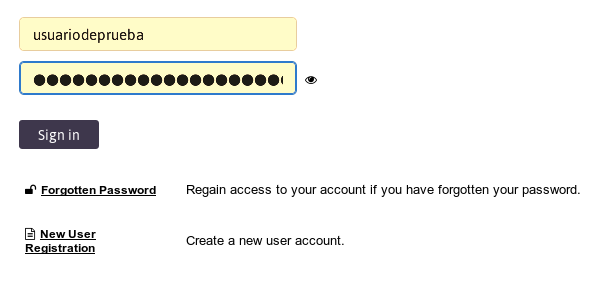
Passwort ändern
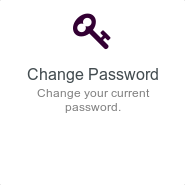
Wähle die Option change password aus, um Dein aktuelles Passwort zu ändern.
Befolge die Regeln zur Passworterstellung und gibt Dein neues Passwort zweimal ein. Je grüner der Balken neben Deinem neuen Passwort dabei wird, umso sicherer ist es. Bestätige die Änderung mit der Enter-Taste oder durch Klicke auf Change Password
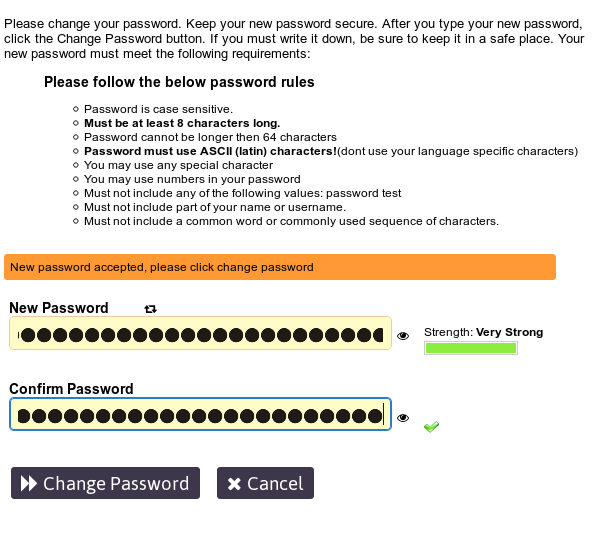
Wenn Du Dein Passwort geändert hast, solltest Du unbedingt noch Deinen Schlüssel zur Verschlüsselung in der Cloud ändern, da alle Deine Dateien in Nextcloud mit einem Schlüssel, der aus Deinem Passwort generiert wird, verschlüsselt sind. Nach der Passwortänderung passen also Schlüssel und Passwort nicht mehr zueinander.
- Gehe zu https://cloud.disroot.org und melde Dich mit Deinem neuen Passwort an.
Du wirst eine gelbe Nachricht am oberen Rand der Seite sehen:

Invalid private key for Encryption App. Please update your private key password in your personal settings to recover access to your encrypted files.
-
Klicke auf Deinen Namen in der oberen rechten Ecke und wähle Personal aus dem Menü.
-
Scrolle nach unten zu Basic Encryption Module, gib Dein altes und Dein neues Passwort ein und klicke auf Update Private Key Password.
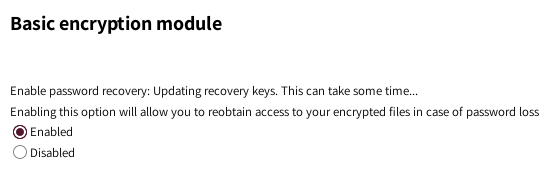
- Melde Dich von Nextcloud ab und wieder an und das war's. Du hast alles erledigt und kannst wieder auf Deine Dateien zugreifen.
 WICHTIG
Wenn Du Dein Passwort verlierst oder vergisst, hast Du keine Möglichkeit mehr, an Deine Dateien zu kommen, da diese verschlüsselt sind. Nicht mal die Server-Administratoren können den Inhalt Deiner Dateien sehen.
WICHTIG
Wenn Du Dein Passwort verlierst oder vergisst, hast Du keine Möglichkeit mehr, an Deine Dateien zu kommen, da diese verschlüsselt sind. Nicht mal die Server-Administratoren können den Inhalt Deiner Dateien sehen.
Sicherheitsfragen einrichten
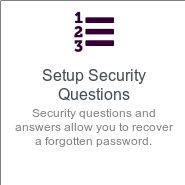
Für den Fall, dass Du Dein Passwort verlierst oder vergisst, kannst Du es zurücksetzen, ohne dass ein Administrator eingreifen muss. Hierfür musst Du nur vorher die Sicherheitsfragen einrichten.
Der Ablauf ist ziemlich einfach: Klicke auf Setup Security Questions.
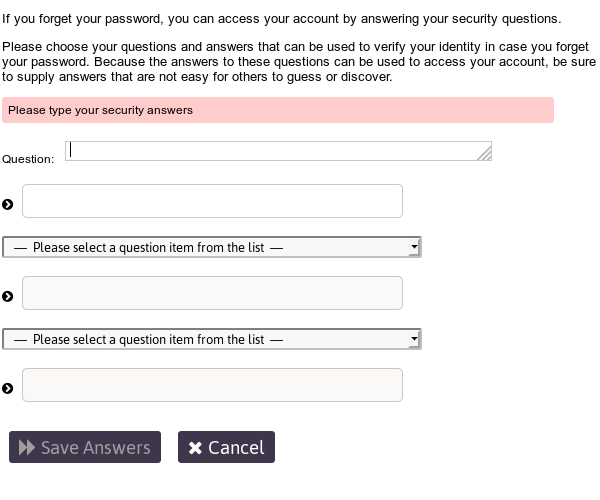
Schreibe die erste Frage und ihre Antwort, dann wähle die nächsten zwei Fragen aus den Drop-Down-Menüs und schreibe Deine Antworten in die zugehörigen Textfelder.
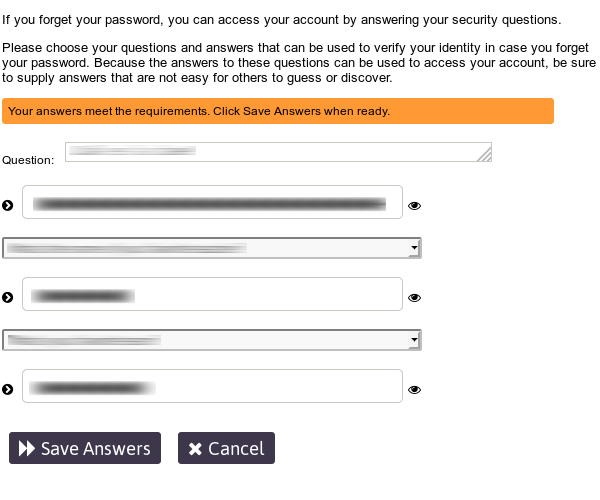
Sobald die Antworten den Anforderungen entsprechen, klicke einfach auf Save Answers.
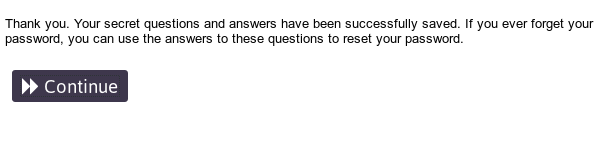
Aktualisierung des Profils
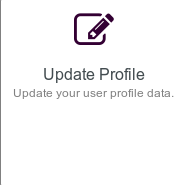
Sowohl um Benachrichtigungen zu erhalten als auch um Dein Passwort zurückzusetzen, kannst über die Option Update Profile eine zweite Email-Adresse eingeben. Außerdem kannst Du Deinen Anzeigename ändern (der Name, der in der "Services"-Ansicht erscheint). Wenn Du mit Deinen Eingaben zufrieden bist, klicke einfach auf Update
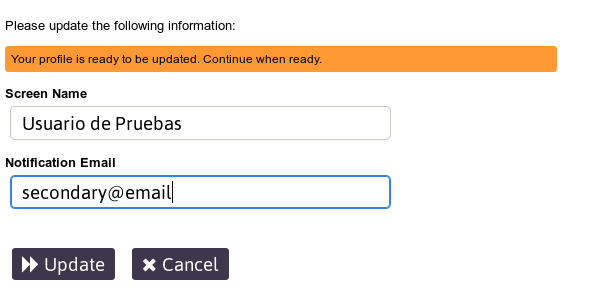
Accountinformationen
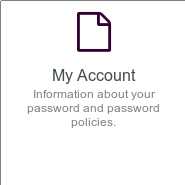
Unter My Account findest Du eine Zusammenfassung der Account- und Passwort-Informationen, die Passwort-Grundsätze (die Anforderungen, die ein Passwort erfüllen muss) und den Verlauf der Passwort-Verwaltung.
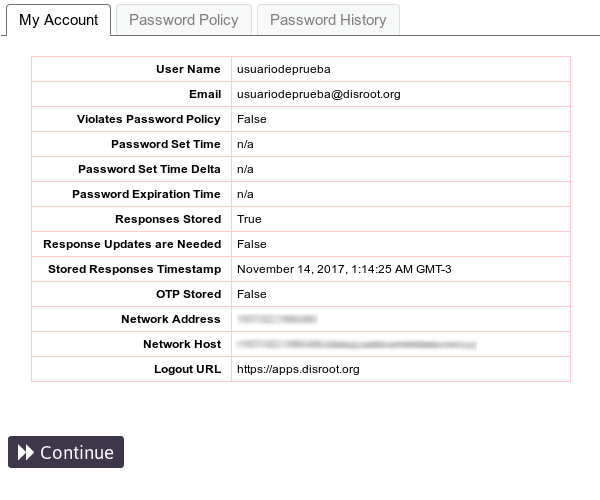
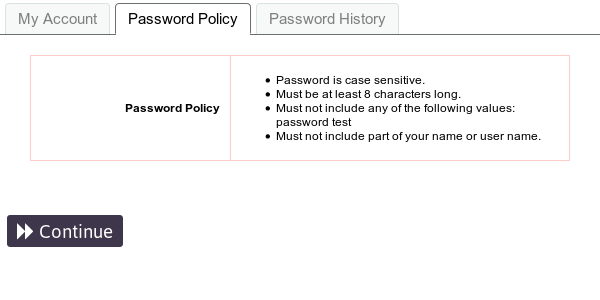
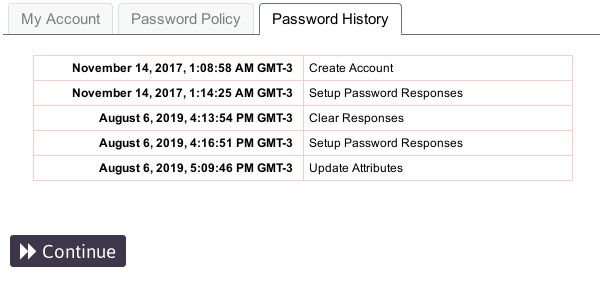
Account löschen
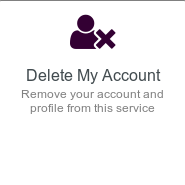
Wenn Du, aus welchen Gründen auch immer, Deinen Account löschen willst, klicke auf die Option Delete My Account. Wenn Du Dir wirklich sicher bist, dass Du Deinen Account löschen willst, setze den Haken bei I Agree und klicke schließlich Delete.
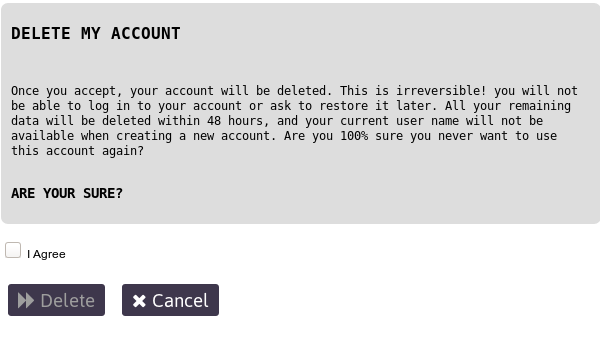
 WICHTIG!!!
Dieser Vorgang ist unumkehrbar.
WICHTIG!!!
Dieser Vorgang ist unumkehrbar.
Einmal bestätigt, kannst Du Dich nicht mehr in Deinem Account anmelden oder später um eine Wiederherstellung bitten. Alle Deine Daten werden innerhalb von 48 Stunden gelöscht und Dein aktueller Benutzername wird nicht zur Verfügung stehen, wenn Du einen neuen Account erstellst.
